photoshop合成在雨夜中在水中战斗的光电女枪手
教程学习如何用photoshop合成雨夜从天而降手持机关枪的美女,用喷溅笔刷模拟水溅起的效果,光波和火星素材模拟其它环境特效,先看效果图。

背景是一个海天素材,导入美女添加蒙版去除右脚底部,产生没入水中的感觉。
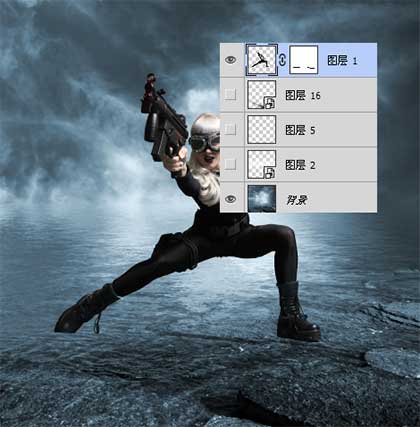
背景之上新建图层用白色柔角笔刷涂抹一道微光,之后用加深工具涂抹美女上半身使之变暗,ctrl+B色彩平衡调节美女色调使之与周围一致,之后给美女添加阴影。

新建图层导入喷溅笔刷前景色#c1etulaoShi.com8ff在美女脚部点一下,之后复制一层挪到右侧。美女脑部的绳子原来是直的,用操控变形命令扭曲一下即可。

之后制作机关枪光效,导入光电素材,他们都是黑背景的,所以图层模式改为滤色即可。

新建图层前景色白色用烟雾笔刷添加烟雾,图层模式叠加。

打开下图素材,这个是收费的,下载样图后用图章工具把水印去掉就行了。

之后拖入文档中图层模式滤色,添加蒙版去掉多余部分。

导入黑背景的火星素材,处理方法同上。
(本文来源于图老师网站,更多请访问https://m.tulaoshi.com/ps/)
雪花素材,应用动感模糊滤镜。

之后添加调整层调节色调,最终效果如下,本ps教程结束。

注:更多请关注photoshop教程栏目,图老师PS群:182958314欢迎你的加入
(本文来源于图老师网站,更多请访问https://m.tulaoshi.com/ps/)









